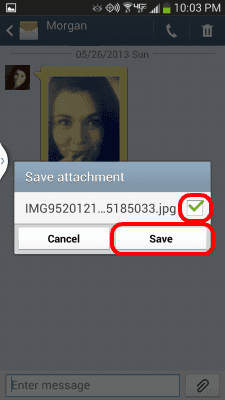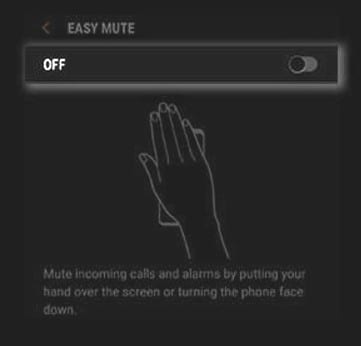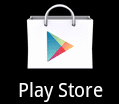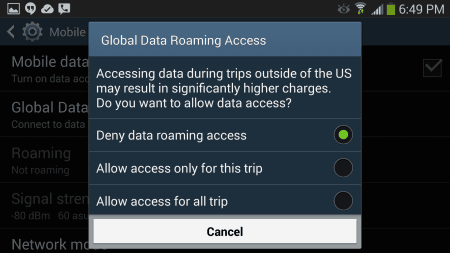Samsung Galaxy S8 – Recenzja
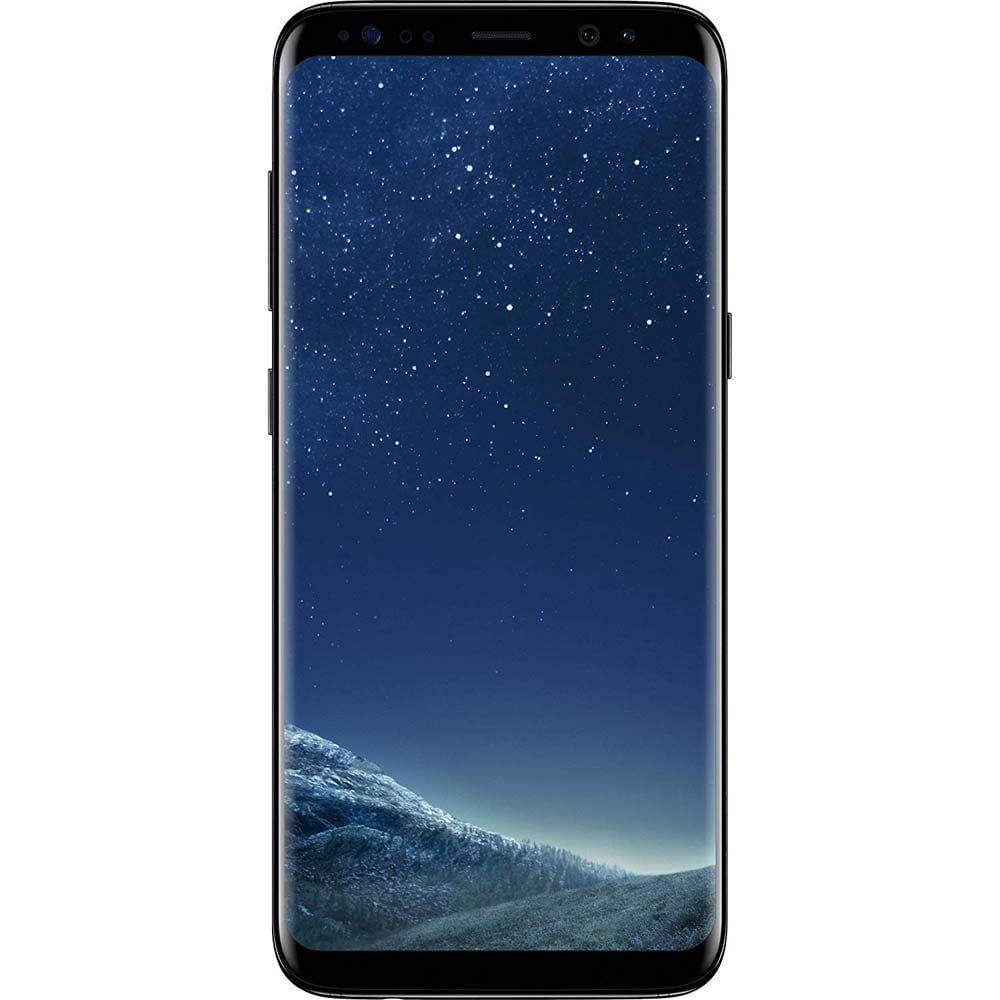
Samsung to wiodąca firma produkująca smartfony, która zawsze starała się wyprzedzać konkurencję. Samsung Galaxy S8 to jeden z przykładów, w którym pracowali, aby mieć
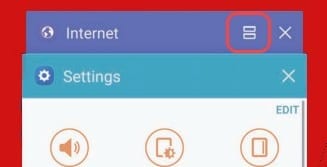
Podobnie jak w przypadku wielu urządzeń Samsung, możesz korzystać z aplikacji w trybie podzielonego ekranu na Samsung Galaxy S8, dzięki czemu możesz wyświetlać dwie aplikacje jednocześnie. Oto, jak możesz skorzystać z tej funkcji.
Otwórz aplikacje, których chcesz używać, jak zwykle.
Uwaga: aplikacja musi obsługiwać wiele ekranów. W przeciwnym razie otrzymasz komunikat, że aplikacja „nie obsługuje widoku podzielonego ekranu”.
Kliknij przycisk „ Ostatnie ”  . Pojawi się lista uruchomionych aplikacji.
. Pojawi się lista uruchomionych aplikacji.
Poruszaj się po liście aplikacji, przesuwając palcem w górę lub w dół. Stuknij ikonę wielu okien po lewej stronie X w oknie aplikacji. Otworzy się w górnej połowie ekranu. Aplikacji, które nie mają ikony wielu okien, nie można uruchamiać w trybie podzielonego ekranu.
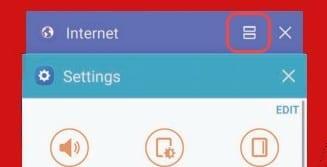
Wybierz inną aplikację w dolnej części, a powiększy się ona w dolnej połowie ekranu.
Używasz teraz swojego Samsunga Galaxy S8 w trybie podzielonego ekranu.
Aby uzyskać więcej opcji, wybierz piłkę między oknami aplikacji. Możesz wyjść z podzielonego ekranu, wybierając tę piłkę, a następnie „X”, który pojawia się w menu.
Ten samouczek dotyczy modeli Samsung Galaxy S8+ SM-G955 i SM-G950.
Samsung to wiodąca firma produkująca smartfony, która zawsze starała się wyprzedzać konkurencję. Samsung Galaxy S8 to jeden z przykładów, w którym pracowali, aby mieć
Jak zapisać obraz z wiadomości tekstowej w pamięci telefonu Samsung Galaxy S8.
Jak ustawić alarm w smartfonie Samsung Galaxy S8.
Pokażemy Ci wiele sposobów przesyłania plików muzycznych z komputera do smartfona Samsung Galaxy S6.
Szczegółowe kroki, jak wykonać twardy lub miękki reset w smartfonie Samsung Galaxy S8.
Jak wyjąć i włożyć tacę karty SD / karty SIM do smartfona Samsung Galaxy S8+.
Jak korzystać z funkcji Easy Mute w smartfonie Samsung Galaxy S8.
Przedstawiamy trzy sposoby odinstalowywania aplikacji ze smartfona Samsung Galaxy S8.
Pokażemy Ci, co musisz zrobić, aby smartfon Samsung Galaxy S8 był podłączony do telewizora.
Pokażemy Ci wiele sposobów pobierania i instalowania aplikacji na smartfonie Samsung Galaxy S6.
Pokażemy Ci wszystko, co musisz wiedzieć o roamingu danych na smartfonie Samsung Galaxy S8.
Zapisz krok za każdym razem, gdy uzyskasz dostęp do ekranu głównego i ustaw najczęściej używany ekran jako domyślny w smartfonie Samsung Galaxy S8.
Historie na Facebooku mogą być bardzo zabawne do tworzenia. Oto jak możesz stworzyć historię na swoim urządzeniu z systemem Android i komputerze.
Dowiedz się, jak wyłączyć irytujące automatyczne odtwarzanie wideo w Google Chrome i Mozilla Firefox za pomocą tego samouczka.
Rozwiąż problem, w którym Samsung Galaxy Tab S8 utknął na czarnym ekranie i nie włącza się.
Przeczytaj teraz, aby dowiedzieć się, jak usunąć muzykę i filmy z tabletów Amazon Fire i Fire HD, aby zwolnić miejsce, uporządkować lub poprawić wydajność.
Poradnik pokazujący dwa rozwiązania, jak na stałe uniemożliwić aplikacjom uruchamianie się przy starcie na urządzeniu z Androidem.
Ten poradnik pokazuje, jak przesyłać wiadomości tekstowe z urządzenia Android za pomocą aplikacji Google Messaging.
Masz Amazon Fire i chcesz zainstalować Google Chrome? Dowiedz się, jak zainstalować Google Chrome za pomocą pliku APK na urządzeniach Kindle.
Jak włączyć lub wyłączyć funkcje sprawdzania pisowni w systemie Android.
Kiedy Samsung zaprezentował nową linię tabletów flagowych, było na co czekać. Galaxy Tab S9 i S9+ przynoszą oczekiwane ulepszenia, a Samsung wprowadził także Galaxy Tab S9 Ultra.
Czy kochasz czytać eBooki na tabletach Amazon Kindle Fire? Dowiedz się, jak dodać notatki i podkreślać tekst w książce na Kindle Fire.